Mainos
Vaikka Windows 10 tarjoaa nopeita tapoja säätää melkein kaikkia yleisiä asetuksia, näytön kirkkautta ei voida säätää nopeasti, ellei sinulla ole erillisiä kannettavia näppäimiä.
Mutta haluatko parantaa akun kestoa Kuinka optimoida Windows 10 akun käyttöikäänAkun käyttöikä on melko tärkeä tekijä mobiililaitteille. Vaikka Windows 10 tarjoaa uusia ominaisuuksia virta-asetusten hallintaan, oletusasetukset eivät välttämättä edistä optimaalista akun käyttöikää. Aika muuttaa se. Lue lisää tai vain halua lisätä tehtäväpalkin hyödyllisyyttä Windows 10: n tehtäväpalkin mukauttaminen: täydellinen opasTäältä löydät ohjeet Windows 10 -tehtäväpalkin mukauttamiseksi sisäänrakennettujen asetusten, kätevien temppujen ja muiden valmistajien ohjelmistojen avulla. Lue lisää , siellä On helppo tapa lisätä kirkkauden liukusäädin: yksinkertainen työkalu nimeltään Kirkkauden liukusäädin.
Ensinnäkin, käy Kirkkauden liukusäätimen GitHub-sivu ja napsauta latauslinkkiä sivun alareunassa. Asennusta ei ole mitään, joten kun napsautat avata se, ohjelma suoritetaan heti. Sinä
saattaa nähdä Windows Defender SmartScreen -varoituksen Paras virustentorjuntaohjelma Windows 10: lleHaluatko tiukentaa tietokoneesi suojausta? Tässä on parhaat virustorjuntaohjelmistovaihtoehdot Windows 10: lle. Lue lisää että se ei voinut vahvistaa sovellusta - napsauta Lisätietoja ja sitten Suorita joka tapauksessa käynnistää se.Kun se on käynnissä, näet pienen aurinkokuvaketta järjestelmälokerossa. Jos et näe sitä, etsi se napsauttamalla kuvakkeerivin vieressä olevaa pientä nuolta. Voit halutessasi vetää sitä alas äänenvoimakkuuden, verkon ja muiden kuvakkeiden viereen, jotta niitä olisi helppo käyttää.
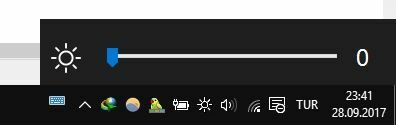
Napsauta aurinkokuvaketta ja saat kirkkauden liukusäätimen, jonka avulla voit säätää kirkkauden mielesi mukaan. Siinä kaikki on siinä. Huomaa, että tätä sovellusta ei käytetä oletuksena käynnistyksen yhteydessä. Jos haluat sen olevan aina saatavana, napsauta hiiren kakkospainikkeella aurinkokuvaketta ja napsauta Suorita käynnistyksessä joten sinun ei tarvitse käynnistää sitä manuaalisesti koko ajan.
On selvää, että jos käytät työpöytää, sinulla ei ole paljon hyötyä tästä työkalusta. Kannettavien ja etenkin tablet-laitteiden käyttäjille liukusäädin on paljon helpompaa kuin selata useita valikkoja kirkkauden säätämiseksi.
Mikä on mieluisin tapa säätää kirkkautta? Auttoiko tämä työkalu ratkaisemaan sinulle tarpeen? Kerro meille, jos pidät siitä kommenteissa!
Kuvahyvitys: lucadp /depositphotos
Ben on varatoimittaja ja sponsoroidun postin päällikkö MakeUseOfissa. Hänellä on B.S. Tietoteknisissä järjestelmissä Grove City Collegessa, missä hän valmistui Cum Laude -opinnosta ja kunnianosoituksineen pääaineellaan. Hän nauttii muiden auttamisesta ja on intohimoinen videopeleihin mediana.